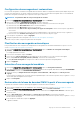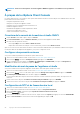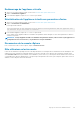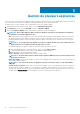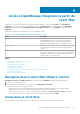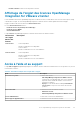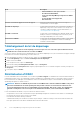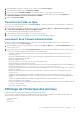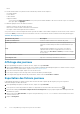Users Guide
REMARQUE : Assurez-vous d'enregistrer à nouveau l'appliance OMIVV si l'appliance est réinitialisée sur les paramètres
d'usine.
À propos de la vSphere Client Console
La vSphere Client Console se trouve dans le client vSphere d'une machine virtuelle et fonctionne de pair avec l'Administration Console. Elle
permet d'effectuer les tâches suivantes :
• Configurer des paramètres réseau
• Changer le mot de passe de l'appliance virtuelle
• Configurer le NTP et les paramètres du fuseau horaire local
• Redémarrer l'appliance virtuelle
• Réinitialisation de l'appliance virtuelle aux paramètres d'usine
• Se déconnecter à partir de la console
• Utiliser un rôle utilisateur en lecture seule
Ouverture de la console de la machine virtuelle OMIVV
1. Depuis l'Accueil du client Web vSphere, cliquez sur vCenter.
2. Dans Listes d'inventaire, cliquez sur Machines virtuelles, puis sélectionnez l'appliance virtuelle OMIVV.
3. Effectuez l’une des opérations suivantes :
• Dans l'onglet Objet, sélectionnez Action → Ouvrir la console.
• Cliquez-droit sur la machine virtuelle que vous avez sélectionnée, puis sélectionnez Ouvrir la console.
Après avoir ouvert la console de la machine virtuelle et fourni les informations d'identification (nom d'utilisateur : admin et mot de passe :
mot de passe défini lors du déploiement de l'appliance), vous pouvez configurer la console.
Configurer des paramètres réseau
Vous pouvez modifier les paramètres réseau dans la vSphere Client Console.
1. Ouvrez la console de la machine virtuelle. Voir la section Ouverture de la vSphere Client Console.
2. Dans la fenêtre Console, sélectionnez Configurer le réseau, puis appuyez sur <ENTRÉE>.
3. Entrez les paramètres réseau souhaités sous Modifier des périphériques ou Modifier DNS, puis cliquez sur Enregistrer et
quitter. Pour abandonner les modifications, cliquez sur Quitter.
Modification du mot de passe de l'appliance virtuelle
Vous pouvez modifier le mot de passe de l'appliance virtuelle dans le client Web vSphere à l'aide de la console.
1. Ouvrez la console de la machine virtuelle. Voir la section Ouverture de la vSphere Client Console.
2. Dans la fenêtre Console, servez-vous des flèches pour sélectionner Changer le mot de passe Admin et appuyez sur ENTRÉE.
3. Dans Mot de passe Admin actuel, entrez la valeur et appuyez sur ENTRÉE.
Le mot de passe Admin doit comporter au moins huit caractères et inclure un caractère spécial, un chiffre, une majuscule et une
minuscule.
4. Entrez un nouveau mot de passe dans Entrer le nouveau mot de passe Admin et appuyez sur ENTRÉE.
5. Saisissez de nouveau le nouveau mot de passe dans Confirmer le mot de passe Admin, puis appuyez sur Entrée.
Configuration de NTP et du fuseau horaire local
1. Ouvrez la console de la machine virtuelle. Voir Ouverture de la console client vSphere.
2. Pour configurer les informations de fuseau horaire d'OMIVV, cliquez sur Propriétés Date/Heure.
3. Dans l'onglet Date et heure, sélectionnez l'option Synchroniser la date et l'heure sur le réseau.
La fenêtre Serveurs NTP s'affiche.
4. Pour ajouter le nom d’hôte ou l’adresse IP du serveur NTP, cliquez sur le bouton Ajouter, puis appuyez sur la touche TABULATION.
5. Cliquez sur Fuseau horaire et sélectionnez le fuseau horaire applicable, puis cliquez sur OK.
22
À propos de la Console Administration